Add-Ons
Permalink Add-Ons
B2B Market verfügt über mehrere Add-Ons, um den Funktionsumfang zusätzlich zu ergänzen.
Wir setzen in unserer Entwicklung sehr stark auf eine modulare Programmierung, um maximale Kompatibilität und schnelle Fehlerbehebung gewährleisten zu können. Daher sind zunächst alle Add-Ons deaktiviert. Du kannst diese einfach je nach Bedarf unter WooCommerce -> B2B Market -> Add-Ons aktivieren.
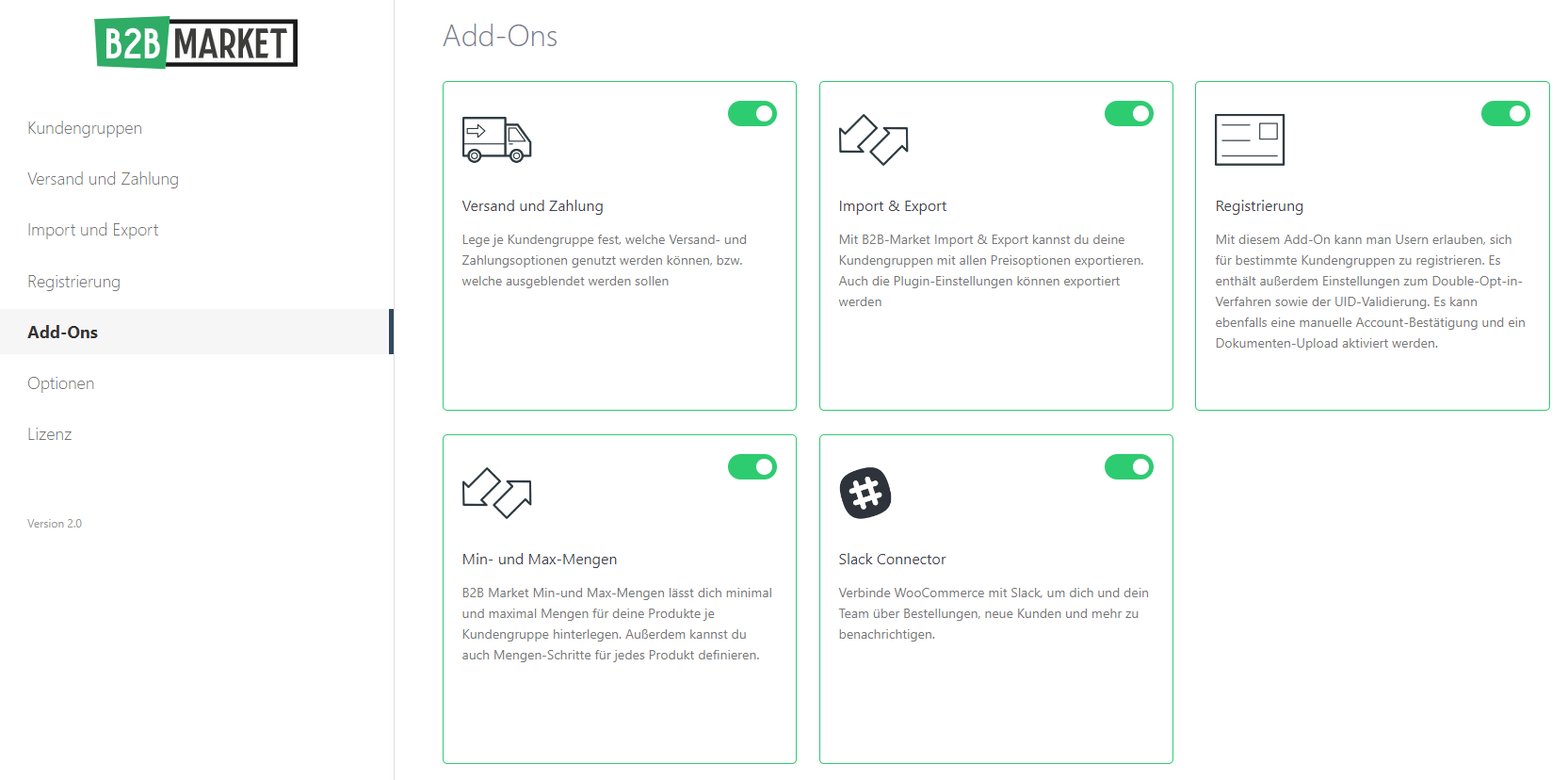
Permalink Versand und Zahlung
Mit dem Laden des Inhalts akzeptierst du die Datenschutzerklärung von YouTube.
Sobald das Add-On aktiviert wurde, findest du in WooCommerce -> B2B Market einen neuen Tab mit dem Namen „Versand und Zahlung“. Bei Klick darauf gelangst du in die Einstellungen des Add-Ons.
Du kannst jeweils unter “Zahlung” und “Versand” die Optionen für “Alle Kunden” einstellen oder für deine entsprechenden Kundengruppen noch spezifizieren.
Zahlung
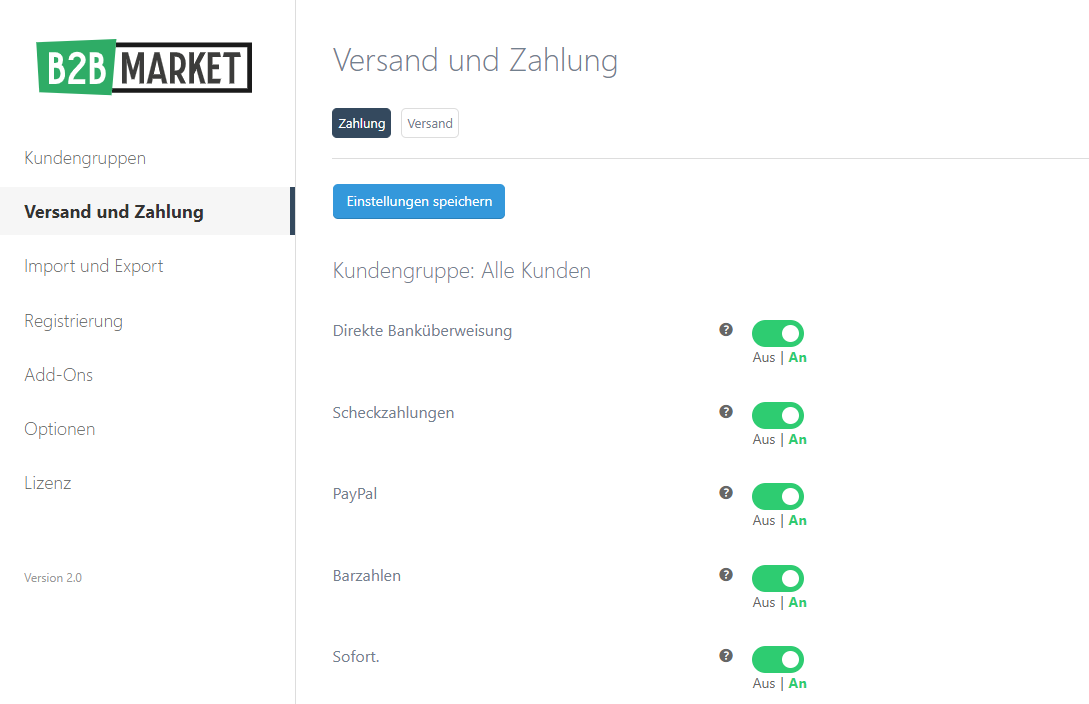
Hier kannst du nun je nach Kundengruppe die verfügbaren Zahlungsoptionen auswählen.
Bei erstmaliger Aktivierung des Add-Ons werden alle Zahlungsoptionen aktiviert, die du auch generell in deinem Shop aktiviert hast.
Beachte: Damit deine Einstellungen tatsächlich greifen, solltest du darauf achten, dass die gewählten Zahlungsoptionen auch unter WooCommerce -> Einstellungen -> Zahlung aktiviert sind.
Bestimmte Zahlungsmethoden deaktivieren Wenn du Zahlungsoptionen anbieten möchtest, die nur für eine Kundengruppe gelten und die nicht generell für alle Kunden verfügbar sein sollen, so deaktivierst du für die entsprechenden Kundengruppen die jeweilige Zahlungsoption.
Versand
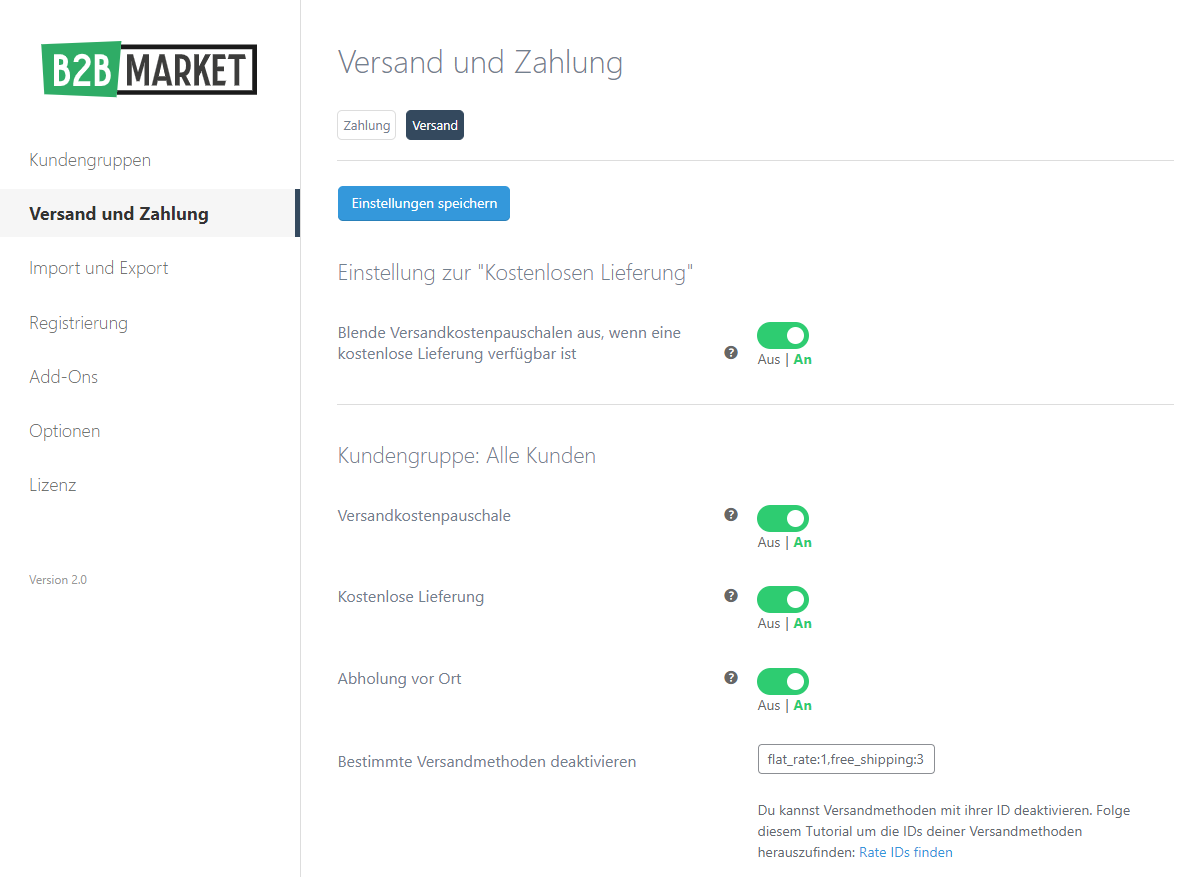
Hier kannst du nun je nach Kundengruppe die verfügbaren Versandmethoden auswählen und wählen, ob die Versandkostenpauschalen ausgeblendet werden sollen, wenn eine kostenlose Lieferung verfügbar ist.
Bei erstmaliger Aktivierung des Add-Ons werden alle Versandmethoden aktiviert, die du auch generell in deinem Shop aktiviert hast.
Beachte: Damit deine Einstellungen tatsächlich greifen, solltest du darauf achten, dass die gewählten Versandmethoden auch unter WooCommerce -> Einstellungen -> Versand aktiviert sind.
Bestimmte Versandmethoden deaktivieren: Du kannst auch Versandmethoden mit ihrer ID deaktivieren. Das Video-Tutorial zeigt die Vorgehensweise und wie du die IDs deiner Versandmethoden herausfinden kannst:
Mit dem Laden des Inhalts akzeptierst du die Datenschutzerklärung von YouTube.
Permalink Registrierung
Mit dem Laden des Inhalts akzeptierst du die Datenschutzerklärung von YouTube.
Sobald das Add-On aktiviert wurde, findest du in B2B Market einen neuen Tab mit dem Namen „Registrierung“. Bei Klick darauf gelangst du in die Einstellungen des Add-Ons.
Registrierung
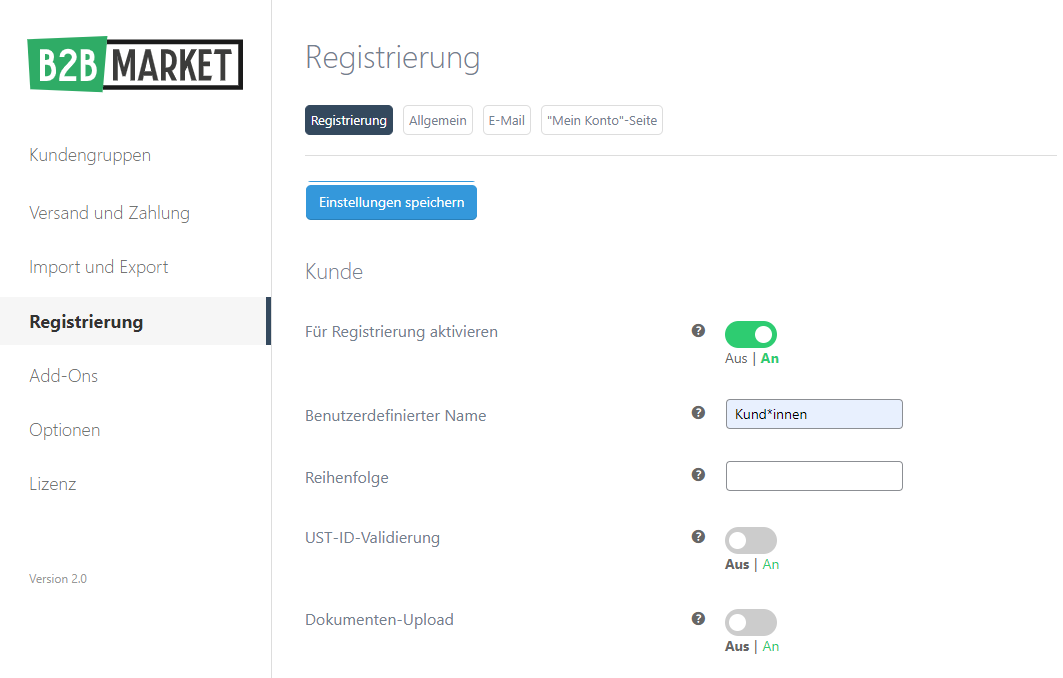
Hier kannst du auswählen, für welche Kundengruppen sich deine Kunden registrieren können. B2B Market erweitert hierbei das normale Registrierungsformular von WordPress/WooCommerce.
Beachte: Nur wenn auch die entsprechenden Optionen unter:
WooCommerce -> Einstellungen -> Konten und Datenschutz -> Kontoerstellung
aktiviert sind, kann auch eine Registrierung erfolgen.
Benutzerdefinierter Name
Du kannst jeder Kundengruppe für die Registrierung einen eigenen Namen vergeben. Diesen benutzerdefinierten Namen bekommt der Kunde bei der Registrierung angezeigt.
Reihenfolge
In dieses Feld kannst du eine Zahl eingeben und so die Reihenfolge der Benutzergruppen bei der Registrierung festlegen. Die Benutzergruppe mit der Zahl 1 wird als erstes angezeigt, die Benutzergruppe mit der Zahl 2 folgt darunter u.s.w.
UST-ID-Validierung
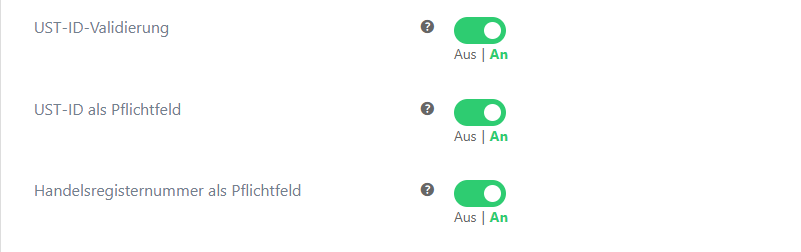
Wenn du diese Option in einer Kundengruppe aktiviert hast und ein Kunde innerhalb der Registrierung diese Kundengruppe auswählt, so wird die Registrierung um ein Feld zur UST-ID-Eingabe ergänzt.
Die UST-ID-Validierung findet in zwei Schritten statt. Zunächst wird eine API-Anfrage an das Bundeszentralamt für Steuern gestellt und geprüft, ob es sich um eine eingetragene Nummer handelt. Ist der Server des Bundesamtes nicht erreichbar, überlastet oder blockiert die Anfrage, so sorgt eine PHP-seitige Lösung für die entsprechende Überprüfung der Nummer.
UST-ID als Pflichtfeld
Hier kannst du wählen, ob die UST-ID-Eingabe verpflichtend sein soll.
Handelsregisternummer als Pflichtfeld
Hier kannst du wählen, ob die Handelsregisternummer-Eingabe verpflichtend sein soll.
Dokumenten-Upload
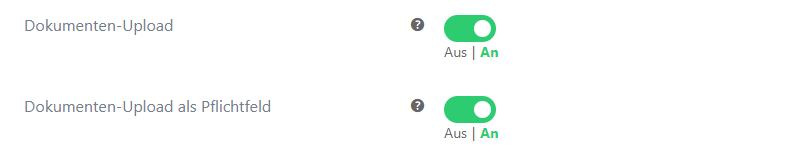
Hier kannst du auswählen, ob diese Kundengruppe während der Registrierung ein Dokument hochladen und ob dies verpflichtend sein soll.
Allgemein
Manuelle Account-Bestätigung
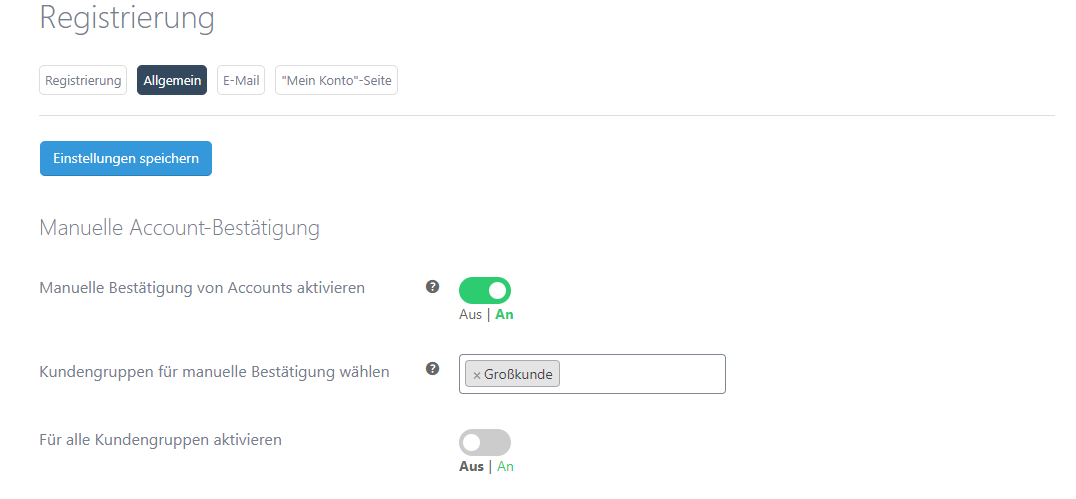
Mit dieser Option kannst du die manuelle Account-Bestätigung für deine Kundengruppen oder alle Kundengruppen, welche zur Registrierung freigegeben sind, aktivieren. D.h., Kunden, welche sich für die hier ausgewählten Kundengruppen registrieren, müssen vorab vom Shop-Admin freigegeben werden.
Double Opt-in Kundenregistrierung
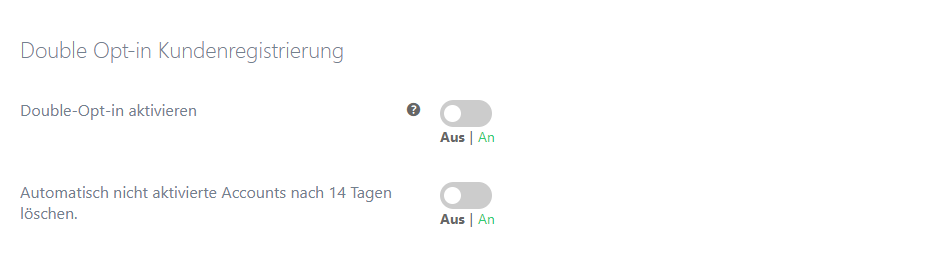
Double-Opt-in aktivieren
Mit dieser Option kannst du festlegen, ob eine Registrierung nur mit E-Mail-Bestätigung möglich ist. Hiermit wird der Account erst erstellt, wenn der Kunde auf den Überprüfungslink in der zugesandten E-Mail geklickt hat.
Automatisch nicht aktivierte Accounts nach 14 Tagen löschen.
Nach Aktivierung dieser Option wird ein Account nach 14 Tagen automatisch gelöscht, wenn er nach 14 Tagen noch nicht bestätigt wurde.
Label und Platzhalter
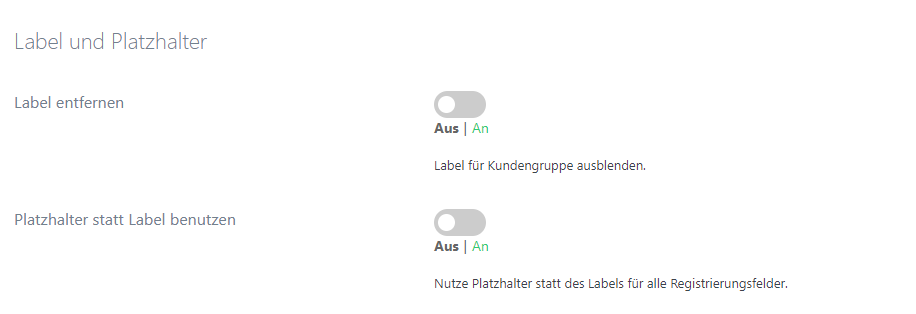
Label entfernen
Mit dieser Option kannst du das Label für Kundengruppen bei der Registrierung ausblenden.
Platzhalter statt Label benutzen
Hier kannst du Platzhalter statt Labels für alle Registrierungsfelder aktivieren.
Eingabefeld “UST-ID”
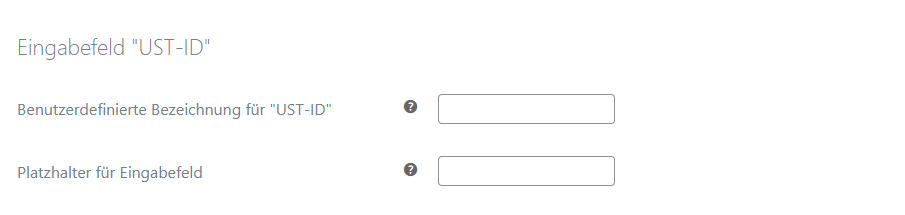
Benutzerdefinierte Bezeichnung für “UST-ID”
Lege eine benutzerdefinierte Bezeichnung für “UST-ID” fest, welche bei der Registrierung angezeigt wird.
Platzhalter für Eingabefeld
Zeigt bei der Registrierung den angegebenen Text als Platzhalter im Eingabefeld von “UST-ID”.
Eingabefeld “Handelsregisternummer”
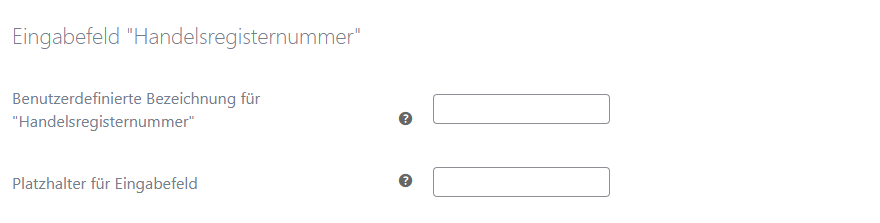
Benutzerdefinierte Bezeichnung für “Handelsregisternummer”
Lege eine benutzerdefinierte Bezeichnung für “Handelsregisternummer” fest, welche bei der Registrierung angezeigt wird.
Platzhalter für Eingabefeld
Zeigt bei der Registrierung den angegebenen Text als Platzhalter im Eingabefeld von “Handelsregisternummer”.
Eingabefeld “Dokumenten-Upload”
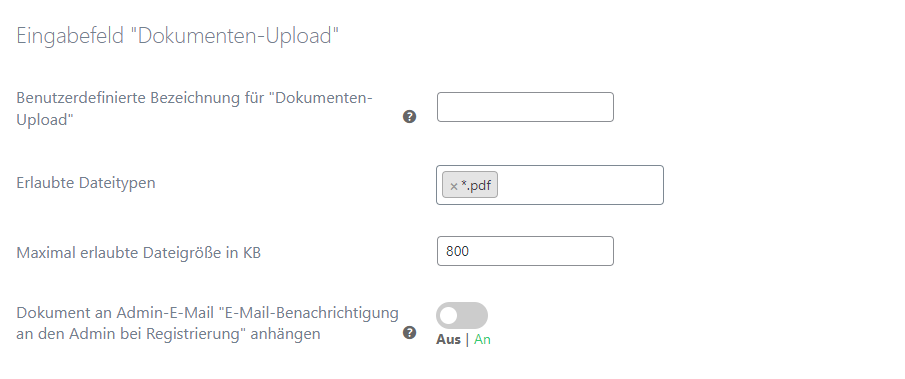
Benutzerdefinierte Bezeichnung für “Dokumenten-Upload”
Lege eine benutzerdefinierte Bezeichnung für “Dokumenten-Upload” fest, welche bei der Registrierung angezeigt wird.
Erlaubte Dateitypen
Lege hier die Dateitypen fest, welche hochgeladen werden dürfen.
Maximal erlaubte Dateigröße in KB
Lege eine maximal erlaubte Dateigröße in KB fest.
Dokument an Admin-E-Mail “E-Mail-Benachrichtigung an den Admin bei Registrierung” anhängen
Aktiviere diese Option, um das hochgeladene Dokument als E-Mail-Anhang an die E-Mail “E-Mail-Benachrichtigung an den Admin bei Registrierung” zu erhalten. Die Einstellungen zu dieser E-Mail befinden sich im Tab “E-Mail” des Registrierungs-Add-Ons.
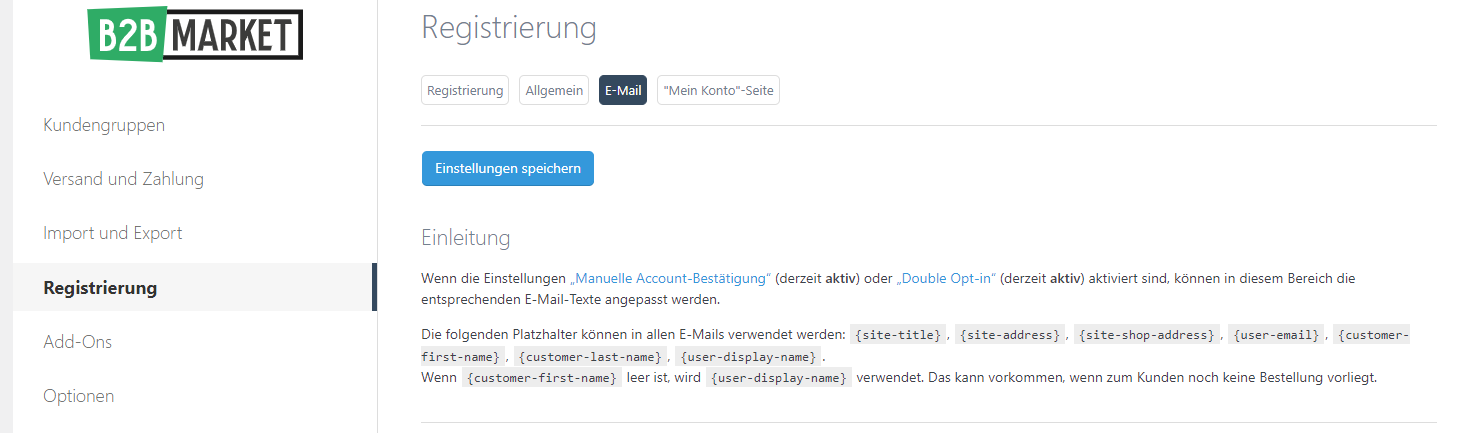
Im Tab “E-Mail” können die E-Mail-Texte für die Double-Opt-in E-Mail sowie die E-Mails welche bei der manuellem Account-Bestätigung verschickt werden, angepasst werden. Diese E-Mails werden nur versandt, wenn die beiden Optionen auch innerhalb von B2B Market aktiviert wurden.
Double-Opt-in-E-Mail
Passe hier den Text der Double-Opt-in-E-Mail aus B2B Market an, welche nach Registrierung an den Kunden geschickt wird, um sein Konto zu aktivieren.
E-Mail-Benachrichtigung an den Admin bei Registrierung
Diese E-Mail wird nach der Registrierung eines Kunden an den Shop-Betreiber gesendet. Sie enthält einen Link zum Benutzerbereich im Dashboard, wo der Admin das Kundenkonto bestätigen oder ablehnen kann. Diese E-Mail funktioniert ausschließlich im Zusammenspiel mit aktivierter Option “Manuelle Account-Bestätigung”.
Den E-Mail Text kannst du in diesem Bereich anpassen.
E-Mail Benachrichtigung an den Kunden – Konto wartet auf Freischaltung
Hier kann der Text für die E-Mail angepasst werden, welche nach Registrierung an den Kunden versandt wird, wenn die “Manuelle Account-Bestätigung” aktiviert ist.
E-Mail Benachrichtigung an den Kunden nach Freischaltung
Diese E-Mail wird nach Bestätigung der Registrierung durch den Admin an den Kunden verschickt. Den Text kannst du hier anpassen.
E-Mail-Benachrichtigung an den Kunden nach Ablehnung der Registrierung
Diese E-Mail wird nach Ablehnung der Registrierung durch den Admin an den Kunden verschickt. Den Text kannst du hier anpassen.
“Mein Konto”-Seite
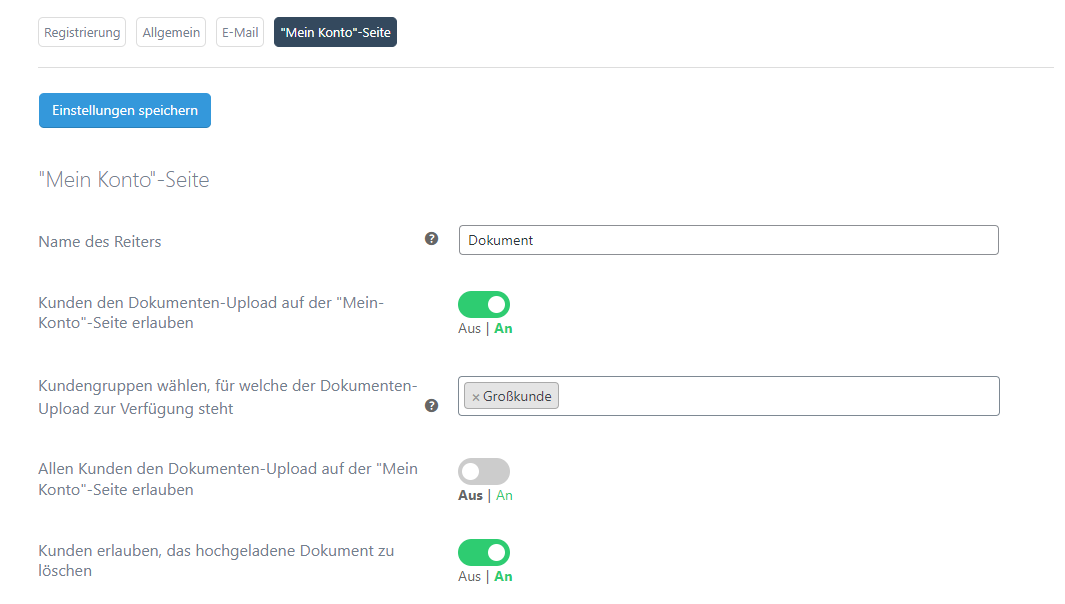
In diesem Bereich kannst du Einstellungen zum Dokumenten-Upload auf der “Mein Konto”-Seite treffen.
Name des Reiters
Dies ist der Titel des Reiters, welcher auf der “Mein Konto”-Seite angezeigt wird. In diesem Bereich können Kunden, je nach Einstellungen, ein Dokument hochladen, ansehen oder auch löschen.
Kunden den Dokumenten-Upload auf der “Mein-Konto”-Seite erlauben
Aktiviere diese Option, um den Dokumenten-Upload auf der “Mein-Konto”-Seite zu erlauben.
Kundengruppen wählen, für welche der Dokumenten-Upload zur Verfügung steht
Beschränke den Dokumenten-Upload auf die ausgewählten Kundengruppen.
Allen Kunden den Dokumenten-Upload auf der “Mein Konto”-Seite erlauben
Aktiviere diese Option, wenn allen Kundengruppen auf der “Mein Konto”-Seite der Dokumenten-Upload zur Verfügung stehen darf.
Kunden erlauben, das hochgeladene Dokument zu löschen
Wenn diese Option aktiviert ist, dürfen Kunden das hochgeladene Dokument auf der “Mein Konto”-Seite löschen.
Permalink Import und Export
Mit dem Laden des Inhalts akzeptierst du die Datenschutzerklärung von YouTube.
Sobald das Add-On aktiviert wurde, findest du in B2B Market einen neuen Tab mit dem Namen „Import und Export“. Bei Klick darauf gelangst du in die Einstellungen des Add-Ons.
Export
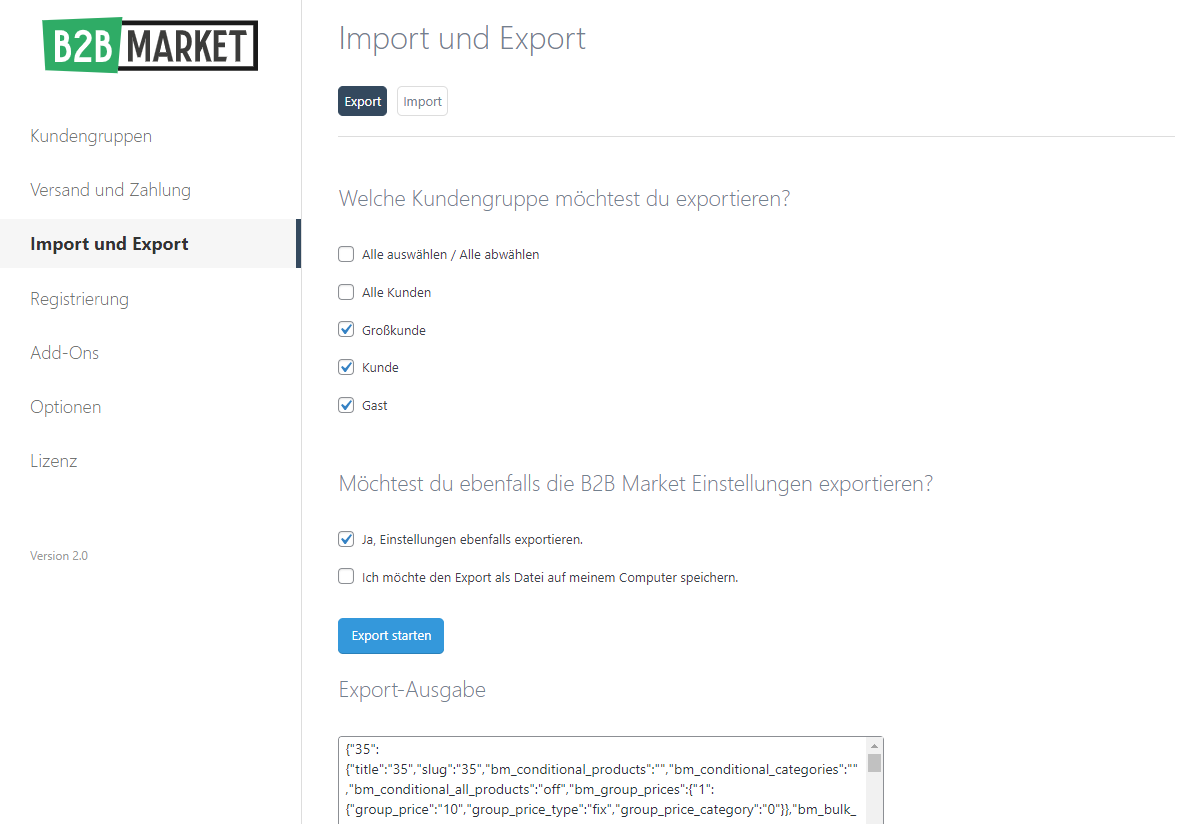
Hier kannst du im ersten Schritt auswählen, welche Kundengruppen in deiner Export-Datei enthalten sein sollen.
Möchtest du ebenfalls die B2B Market Einstellungen exportieren?
Hier kannst du zusätzlich zu den Kundengruppen die Einstellungen aus B2B Market mit exportieren. So z.B. die Einstellungen aus den Add-Ons und den Optionen.
Du kannst ebenfalls entscheiden, ob du den Export als Datei auf deinem Computer speichern möchtest, andernfalls, kannst du die Export-Ausgabe kopieren und für den Import verwenden.
Import
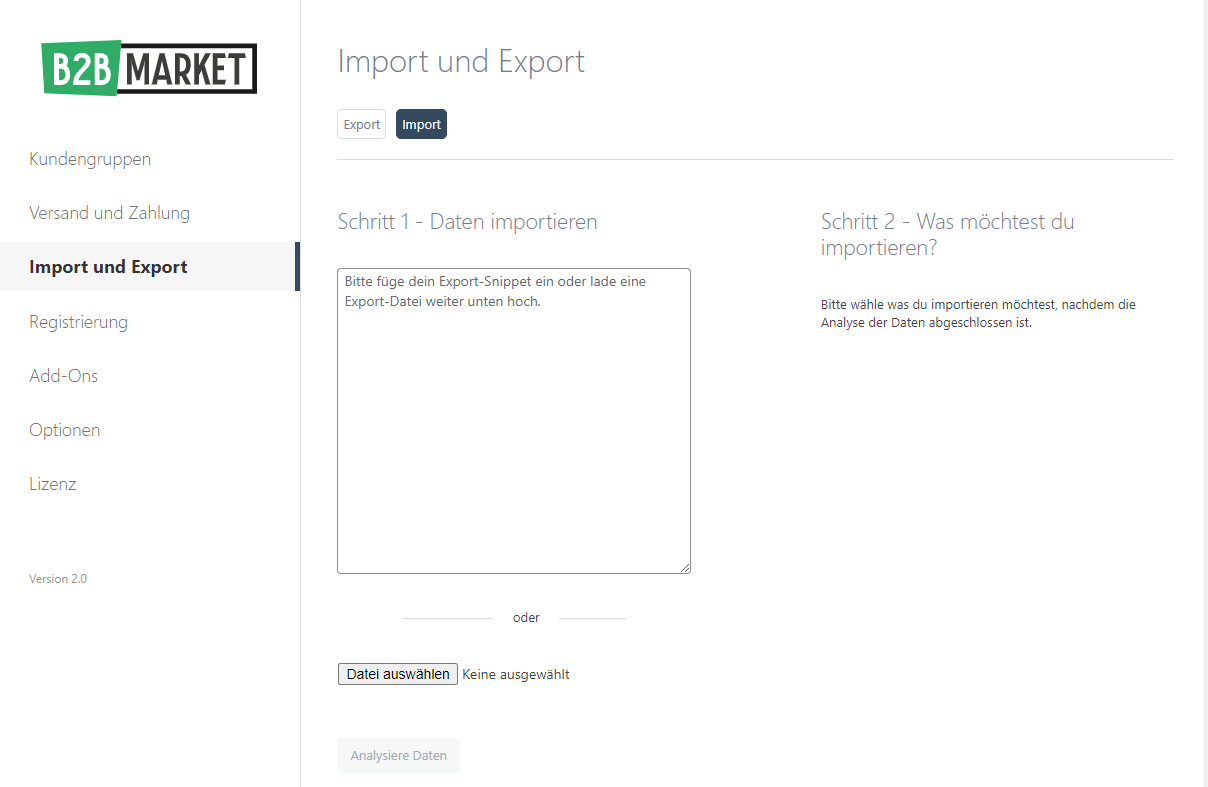
Hier kannst du die exportierten Kundengruppen sowie ggf. deine Einstellungen importieren.
Außerdem kannst du hier den JSON-String einfügen, welchen du beim letzten Export erhalten hast oder deine exportierte Datei einspielen.
Permalink Min- und Maxmengen
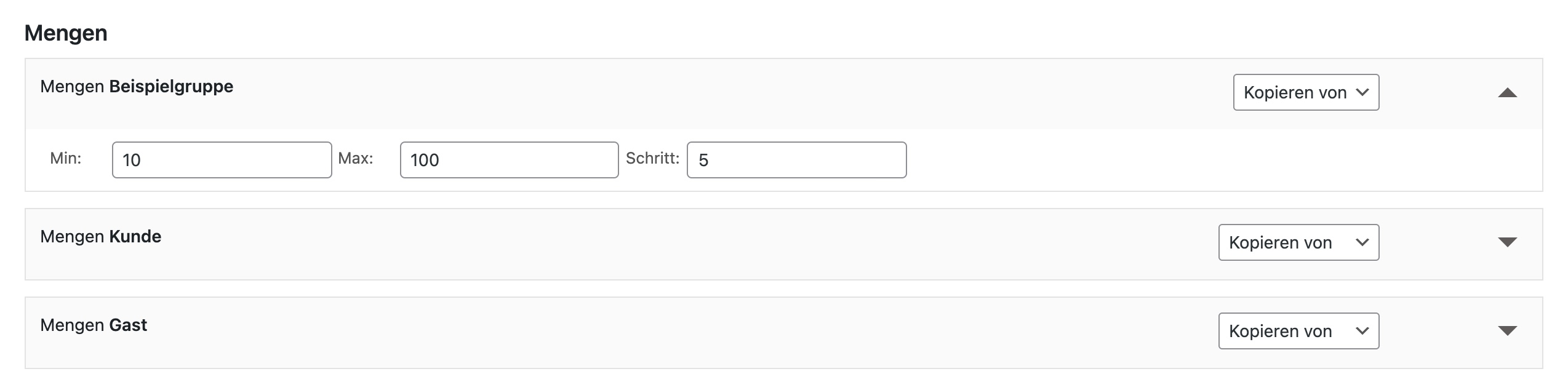
Dieses AddOn ergänzt die Optionen in der Produktbearbeitung und ermöglicht es dir, Minimal und Maximalwerte für die Bestellung des Produktes einzugeben.
Zusätzlich kannst du Mengenschritte für dieses Produkt festlegen.
Mit dem Laden des Inhalts akzeptierst du die Datenschutzerklärung von YouTube.
Permalink Slack Connector
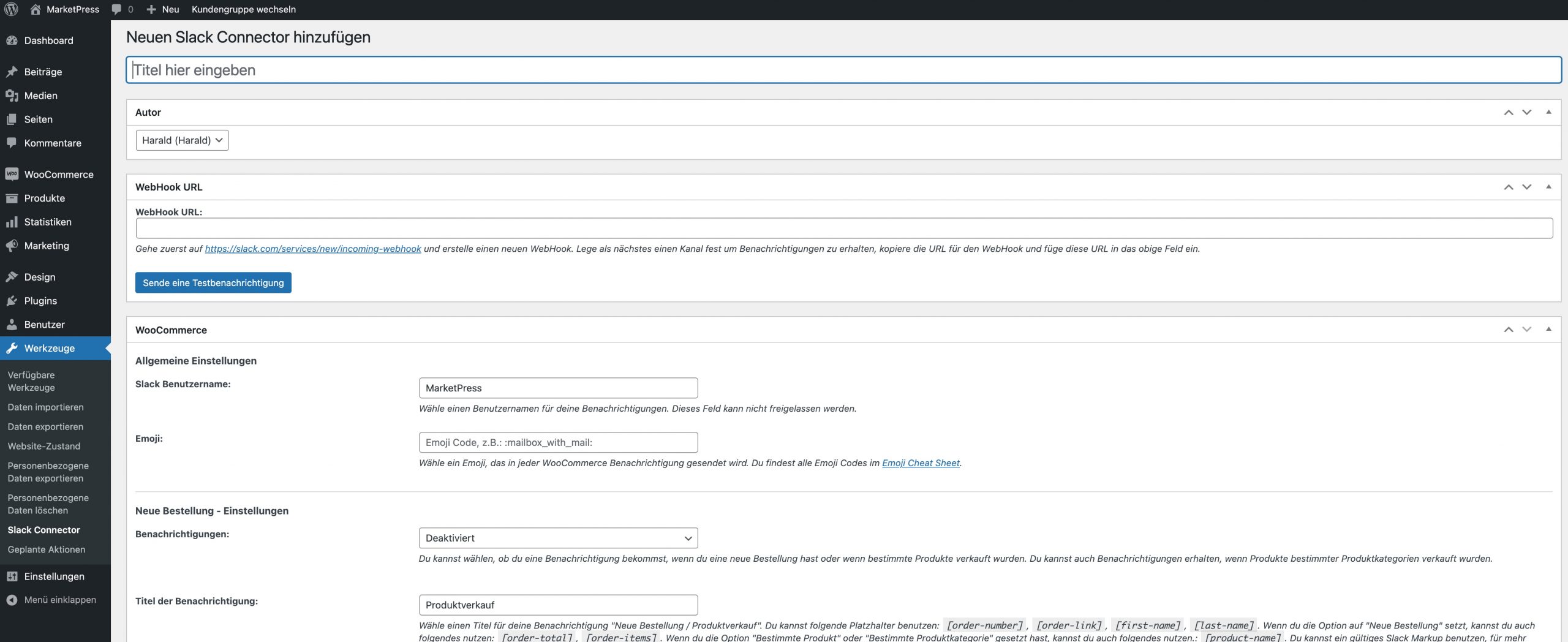
Über das AddOn Slack Connector kannst du WooCommerce mit Slack verbinden und neue Bestellungen, geringen Lagerbestand, ausverkaufte Produkte, neue Kunden und neue Kundenbewertungen an deinen Slack Channel übermitteln.
Mit dem Laden des Inhalts akzeptierst du die Datenschutzerklärung von YouTube.


